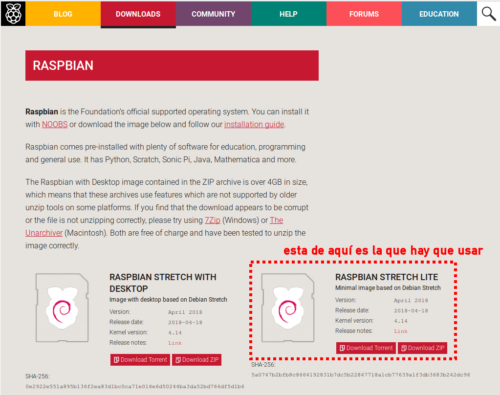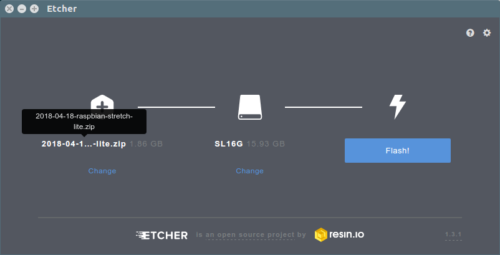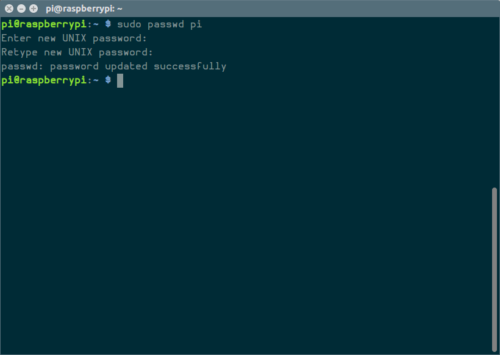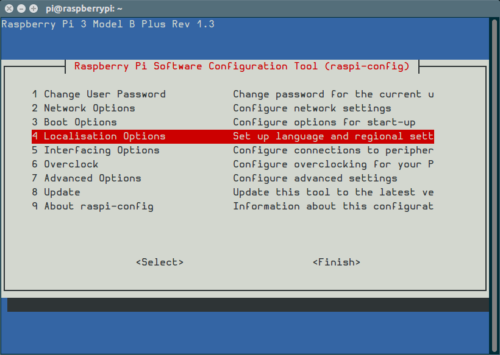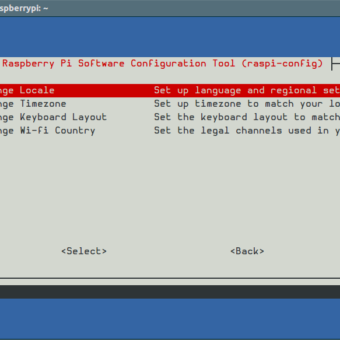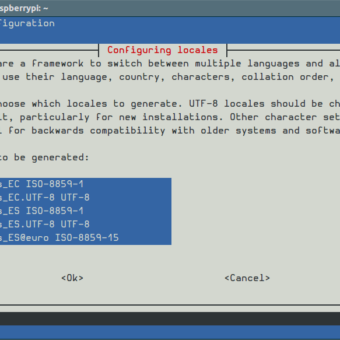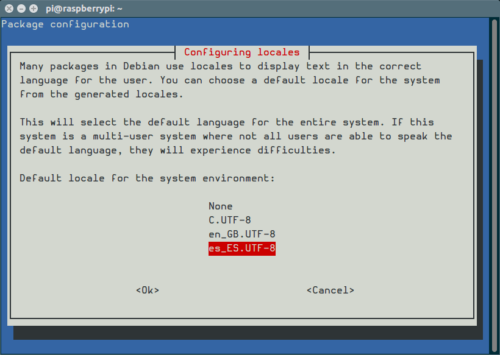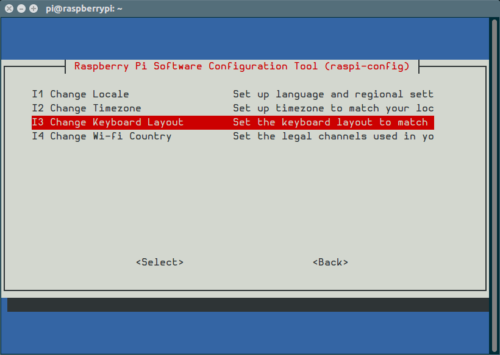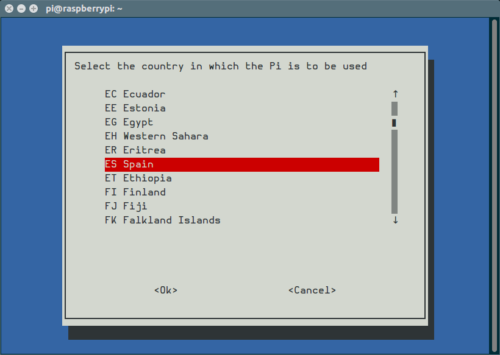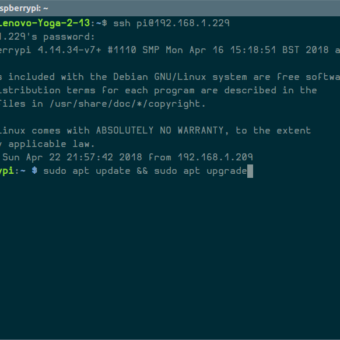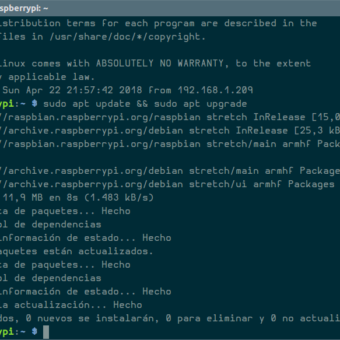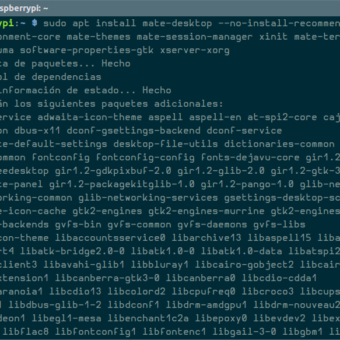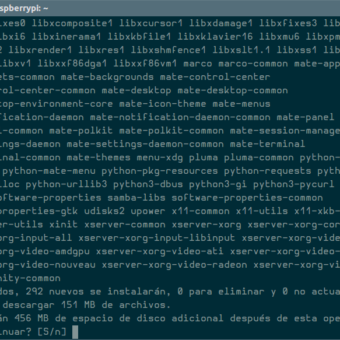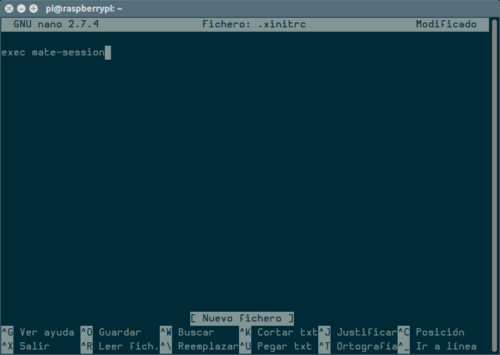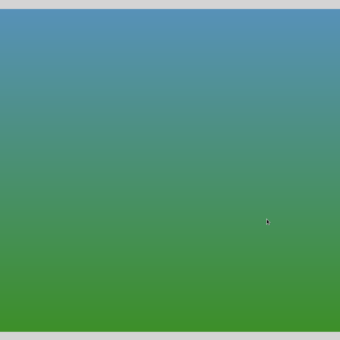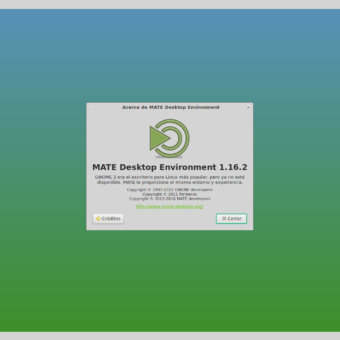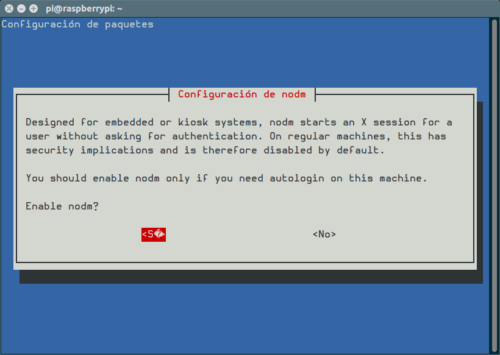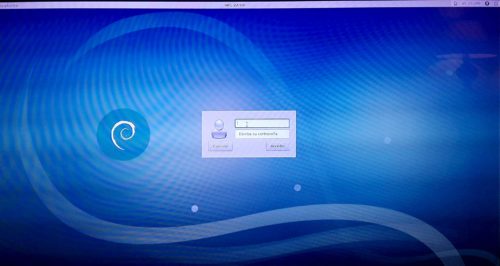Raspbian Mate es una combinación muy interesante. Así que el propósito de este tutorial es mostrarte cómo instalar un escritorio mínimo de Mate sobre Raspbian Stretch Lite para la Raspberry Pi.
El escritorio de Raspbian Desktop nunca me ha convencido. Y casualmente probando Armbian para Amlogic S905 decidí añadir Mate Desktop sobre el Raspbian más ligero.
Cabe señalar que la gente de Ubuntu Mate ya proporciona un entorno de escritorio completo para Raspberry Pi basado en Ubuntu 16.04 y que este año actualizarán a 18.04. Esa opción la tenéis disponible en su web: Ubuntu Mate para Raspberry Pi
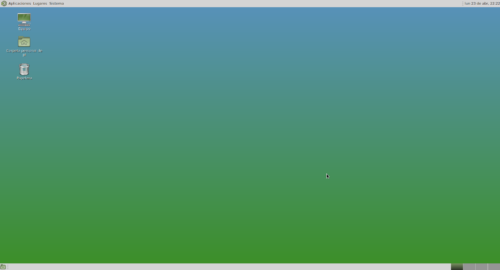
Requisitos iniciales
- Una Raspberry Pi 2, 3 o 3+
- Una tarjeta microSD de al menos 4GB
- Un PC o Mac con Etcher.io instalado para preparar la tarjeta microSD
- Fichero imagen con la última versión de Raspbian Stretch Lite descargada desde la web de Raspberry Pi: 2018-04-18-raspbian-stretch.zip en mi caso
Este tutorial asume que:
Tienes una tarjeta Micro SD de repuesto, o no te importa sobrescribir una tarjeta Micro SD que ya tienes. Perderás todos los datos si decides sobrescribirla. Recomiendo encarecidamente que compres una Tarjeta Micro SD Clase 10 y tipo A1 para que el escritorio Mate vaya fluido.
Para realizar esta instalación debes usar la Terminal para instalar aplicaciones, actualizar el sistema y editar archivos de configuración desde la línea de comandos.
Requisitos adicionales
Además de la Raspberry Pi y la microSD si no vas a conectar en remoto necesitarás:
- Un cable Ethenet, de red, conectado a nuestro router o modem ADSL con conexión a Internet funcionando
- Una pantalla con entrada HDMI y un cable de ese tipo para conectar la Raspberry y la pantalla
- Un teclado de momento y un ratón cuando ya tengamos Mate instalado
Parte 1: Primeros pasos
Primero tendrás que descargar la imagen de Raspbian Stretch Lite desde la web oficial:
www.raspberrypi.org/downloads/raspbian
Se descarga un fichero zip, que no hace falta descomprimir. A continuación, copias el zip en la tarjeta Micro SD usando Etcher.io (no lo copies con el Explorador de Windows o el Finder de macOS)
Parte 2: Preparando Raspbian Stretch Lite
Ponemos la microSD en la Raspberry Pi , le conectamos el teclado, la pantalla por HDMI, el cable Ethernet a la red con conexión a Internet y por último el microUSB de alimentación eléctrica.
La contraseña inicial de fábrica es: raspberry
Así que por seguridad lo primero es cambiar la contraseña con el comando: sudo passwd pi
Vamos a configurar un par de cosas antes de seguir.
Tecleamos sudo raspi-config y seleccionamos 4. Localization Options
y allí vamos a I1 Change Locale y luego bajando con la flecha del teclado hasta encontrar es_ES.UT-8
lo seleccionamos con la tecla Espacio o barra espaciadora. Luego con la tecla Tab o tabulador seleccionamos <OK> y pulsamos Enter o Return o Intro. Ahora vuelve a aparecer un menú con varias opciones de idiomas pero más corta. Hacemos lo mismo. Cursores o flechas hasta es_ES.UTF-8 y luego con el tabulador seleccionamos <OK> y finalmente Enter.
Este proceso tarda un poco más y nos devuelve al principio del menú, así que volvemos a la opción 4 y allí elegimos ahora I3 Change Keyboard Layout
A continuación, seleccione la disposición de teclado correcta para que se adapte a tu tipo de teclado. Para mí esto es el genérico español de 105-Key PC.
Las otras opciones de este menú también es bueno configurarlas: I2 Change Timezone para indicar el país en el que estamos y que la hora se configure automáticamente al arrancar con conexión a Internet. Y luego I4 Change Wi-Fi Country. En mi cao ES Spain
Tras cambiar el teclado es bueno comprobar que es el correcto y que la contraseña del usuario es la que pensábamos, no sea que haya pillado algo raro al teclear. Así que podéis repetir lo del cambio de contraseña ahora.
Antes de seguir hacemos una actualización del sistema con los comandos: sudo apt update && sudo apt upgrade
Parte 3: Instalación de un escritorio Mate mínimo
Reiniciamos antes de seguir: sudo reboot
Y cuando vuelva a arrancar el sistema, ejecutamos el siguiente comando para instalar un escritorio mínimo de Mate:
sudo apt install mate-desktop --no-install-recommends mate-desktop-environment-core mate-themes mate-session-manager xinit mate-terminal mate-applets pluma software-properties-gtk xserver-xorg mate-utils mate-utils-common
Luego tienes que crear un archivo llamado .xinitrc en tu directorio /home/tu_usuario por ejemplo usando el editor de texto nano:
nano .xinitrc
Y después escribe el siguiente texto en el archivo
exec mate-session
A continuación, guarda (Ctrl+O) y sal del editor con (Ctrl+X)
Reinicia con sudo reboot
Si todo salió bien, tu nuevo escritorio mínimo de Mate debería estar funcionando. Pero no arranca por defecto. Si no que arranca una Terminal y una vez ponemos el usuario (pi) y contraseña (raspberry). Tecleamos el comando startx y luego Enter y ya debería arrancar el escritorio Mate
Parte 4: Arrancar el escritorio Mate automáticamente
Os voy a explicar dos formas:
- la cómoda e insegura
- la normal y segura
Tenemos que elegir una u otra, si instalas las dos habrá problemas. Puedes probar y desinstalar para cambiar de opción o volver a tener el arranque a Terminal sin Escritorio.
1. Con nodm
Si queréis que el escritorio arranque sin pedir usuario ni contraseña de ningún tipo instaláis nodm con el siguiente comando: sudo apt install nodm y que al instalar nos avisa de ese problemilla:
Tras esto podremos reiniciar y arrancará el escritorio Mate directamente. Si no os convence podéis volver a la situación anterior desinstalando: sudo apt remove nodm
2. Con lightdm
Si lo que queremos es que nos pida la contraseña en un entorno gráfico, entonces usamos lightdm por ejemplo: sudo apt install lightdm
Igualmente, si no os convence podéis volver a la situación anterior desinstalando con: sudo apt remove lightdm
Si hicisteis el Paso 2 de este tutorial todo debería estar además configurado ya en español o castellano.
Otro días vemos el software que podemos añadir para completar este escritorio que es una instalación mínima pero completa.
Este artículo está inspirado en este post del foro de Ubuntu Mate Desktop: https://ubuntu-mate.community/t/how-to-install-a-minimal-mate-desktop-on-your-raspberry-pi/16077